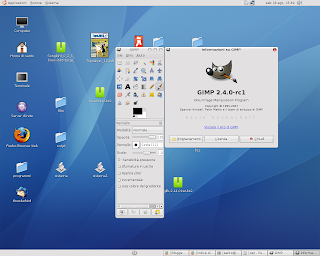
Si avvicina la data di uscita della versione 2.4 di gimp, sul sito di sviluppo si può provare la release candidate uno.
queste sono le maggiori novità introdotte con questa versione di sviluppo:
- further improvement to the Print plug-in - completed the color management functionality for 2.4 - store JPEG setting with the image and use them when saving as JPEG - further improved the rectangle tools, in particular handling of the fixed aspect ratio - added color profile selector widget - further improved the display quality for zoomed-out viewsadesso scarichiamo le librerie glib 2.14 che ci servono per compilare le gtk.
apriamo synaptic ed installiamo questi pacchetti:
libart-2.0-dev, python2.5-dev, python-gtk2-dev, libtiff4-dev.
apriamo un terminale è scriviamo:
wget http://ftp.acc.umu.se/pub/GNOME/sources/glib/2.14/glib-2.14.0.tar.gz
spostiamo il pacchetto dentro opt, scompattiamolo e compiliamolo.
sudo mv glib-2.14.0.tar.gz /opt cd /opt sudo tar zxvf glib* cd glib-2.14.0 sudo ./configure --prefix=/usr sudo make sudo make installsudo ldconfig
finita la compilazione procediamo scaricando la libreria gtk+- 2.11.4
scriviamo sempre da terminale:
cd
wget ftp://ftp.gtk.org/pub/gtk/2.11/gtk+-2.11.4.tar.gz
spostiamoci il pacchetto dentro opt.
sudo mv gtk+-2.11.4.tar.gz /opt
scompattiamolo e compiliamolo:
cd /opt
sudo tar zxvf gtk+-2.11.4.tar.gz
cd gtk+-2.11.4
sudo ./configure --prefix=/usr
sudo make
sudo make install
sudo ldconfig
benissimo finita la compilazione delle gtk il sistema dovrebbe essere pronto ad installare gimp, come sempre state attenti ha ciò che vi da il comando configure, questo perchè ogni sistema è diverso dall'altro e le dipendenze da risolvere variano da computer a computer.
scarichiamo gimp:
cd
wget ftp://ftp.gimp.org/pub/gimp/v2.4/testing/gimp-2.4.0-rc1.tar.bz2
come al solito spostiamo l'archivio dentro opt è compiliamolo con i soliti comandi.
sudo mv gimp-2.4.0-rc1.tar.bz2 /opt
cd /opt
sudo tar jxvf gimp-2.4.0-rc1*
cd gimp-2.4.0-rc1
sudo ./configure
sudo make
sudo make install
diamo i permessi alla cartella gimp.
cd ..
sudo chmod -R a+rwx gimp-2.4.0-rc1
sudo chown -R $USER:$USER gimp-2.4.0-rc1
per far comparire l'icona del programma dentro applicazioni-grafica io utilizzo alacarte anche se come segnalato da altri utenti si possono utilizzare metodi diversi.
se volete utilizzare alacarte scrivete nel terminale alacarte;
nel menù che si apre ha sinistra, spostatevi dentro grafica è togliete il segno di spunta di gimp chiudete, aprite di nuovo alacarte spostatevi nella stessa posizione è rimettete il segno di spunta su gimp in questo modo dovrebbe visualizzarsi l'icona aggiornata.
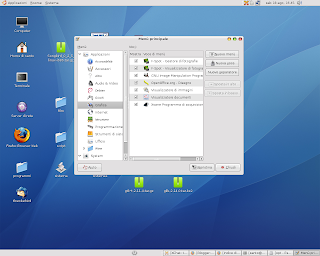
Sto testando questa nuova versione di sviluppo, mi sto trovando abbastanza bene anche se non ho riscontrato sostanziali differenze rispetto alla versione precedente.
Provatelo anche voi .
4 commenti:
Ottimo tutorial come sempre!
Ho però due domande:
1) In Gimp 2.4 c'è il trattamento del colore RGB a 16 bit per canale? Non ho trovato info a riguardo...
2) Se per caso volessi disinstallare il programma installato in /opt, come faccio?
Roberto
in merito al rgb non so dirti per disinstallarlo portati nella cartella /opt/gimp* è dai da terminale
sudo make distclean
in questo modo cancelli i file di installazione per eliminare definitivamnete il programma devi cancellare la cartella di gimp.
io so che si è detto che quando Gimp sarà a 16 bit o 32 non sarà su un Gtk ma su un'altra libreria ,ossia GEGL he he he !
Anonimo, non facciamo confusione. La libreria GEGL sarà il nuovo fondamento per la manipolazione avanzata delle immagini. GTK viene utilizzata per realizzare l'interfaccia (GUI) di Gimp, quindi non centra niente ...
Comunque è vero che prossimamente GIMP userà la GEGL.
Ciao!
Posta un commento